- Lenovo g500, 505, 510
- Lenovo b590 ja v580c
- Kuidas sisse logida Lenovo g50 BIOS: kiirklahv
- Lenovo g50 BIOS-i sisestamine: patenteeritud nupp
- Kuidas logida Lenovo g50 BIOS-i: Windows 10
- Kuidas logida Lenovo g50 BIOS: käsureale
- Novo nupp
- Kiirklahv
- Avatud Windowsist
- Kui BIOS ei avane
- Käivitusmenüü
Arvuti või sülearvuti töötamisel tuleb varem või hiljem muuta standardseid parameetreid või uuesti installida Windowsi süsteemid . Selleks mine põhistruktuurile - Bios. See on tekstitabeli kujul, seda juhib ainult klaviatuur ja sisaldab arvuti töö põhisätteid. Sisse tavarežiimis see kontrollib operatsioonisüsteemi töötamist selle laadimisel.
Kui sisestate selle, avaneb loend valikutest, mida saate muuta või lihtsalt vaadata sülearvuti töö kohta käivat teavet. Siit leiad selliseid andmeid nagu seerianumber seade ise, selle emaplaat , muutke pildi kuvamise seadeid, aku kalibreerimist, turvasüsteemi. Ja muidugi installige Windows uuesti. Kuid esimese kogemusega selles süsteemis võib liides tunduda segadusttekitav ja seadete muutmata jätmine ei ole soovitatav, see võib kahjustada sülearvuti tööd.
Mõtle, kuidas Lenovo sülearvuti mine biosse
Lenovo g500, 505, 510
Need mudelid on oma parameetrites ja omadustes sarnased, seega on biosse sisenemise järjekord sarnane. Kuidas pääseda ligi BIOS-ile Lenovo g500 sülearvutil:
- Lülitage toide välja.
- Vajutage Novo nuppu.
- Valige režiim UFFI või pärandtoe laadimiseks - operatsioonisüsteemi muutmiseks.
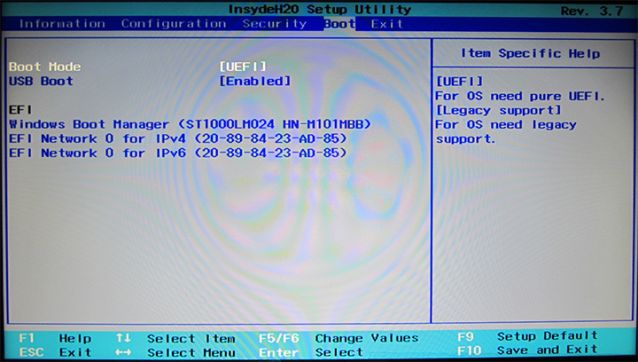
Lenovo b590 ja v580c
Selle mudeli sülearvutite jaoks on määratletud spetsiaalsed kiirklahvid, mis avavad BIOSi. Need ilmuvad ekraanile, kui süsteem käivitub. Kuidas siseneda BIOS-i Lenovo sülearvutis muul viisil - vajutades klahve F2 või F12. Esimesel juhul avaneb peamine biosmenüü, kus saate vajadusel seadeid muuta. F12-klahvi hoidmine avab kohe alajao Quick Boot, mis on vajalik operatsioonisüsteemi uuesti installimiseks, määrab käivituses osalevate seadmete järjekorra. B590 mudelis on võimalik BIOS-i sisestada ka F1-klahvi abil.
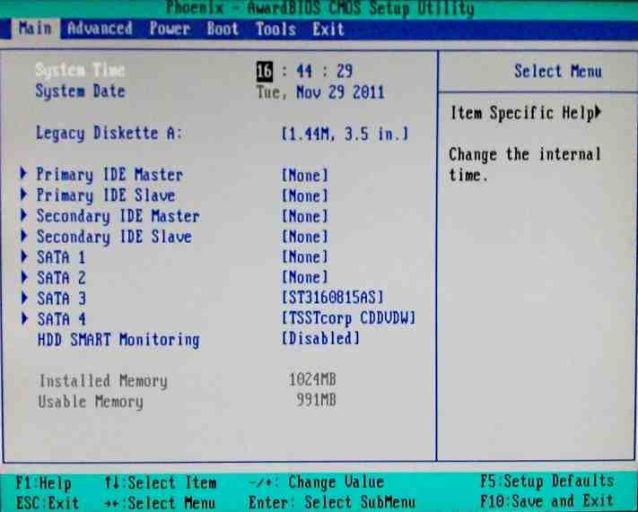
Enne BIOS-i sisenemist ühendage sülearvuti vooluvõrku või veenduge, et aku on täielikult laetud. Hädaseiskamine bios töötamise ajal võib põhjustada ebaõiget töötamist kuni süsteemi rikke tekkimiseni.
Ei ole ühtegi kasutajat, kes ei peaks sülearvuti BIOS-i sisse logima. Kõige levinumad küsimused selle teema kohta on Lenovo seadme omanikelt. Täna on BIOS-i selle tootja seadme mudelil g50 mitu võimalust.
Kuidas sisse logida Lenovo g50 BIOS: kiirklahv
- Lenovo ilmub erinevaid sülearvuteid ja igas mudelis on BIOS-i sissepääs peaaegu sama. BIOS-kõne toimub ühe või mitme nupu vajutamisega sülearvuti klaviatuuril teatud hetkel pärast toitenupu vajutamist.
- Seadme mudeli erinevates versioonides jääb klahvikombinatsioon samaks.
- Sõltuvalt mudeli muutmisest tuleb BIOS-i helistamiseks vajutada enne operatsioonisüsteemi käivitamist, kui seade on sisse lülitatud, nupule FN või FN + F2.
Lenovo g50 BIOS-i sisestamine: patenteeritud nupp
Lenovo g50 sülearvuti ja selle muudatused on varustatud spetsiaalse kaubamärgiga Novo nupuga. Ta vastutab varusüsteemi andmete säilitamise ja andmete taastamise Lenovo OneKey taastamise eest.
Kui seda vajutatakse, saab kasutaja ka BIOS-i süsteemi siseneda. Klahv asub seadmes.
Toimingute järjestus:
- kui seadmega on midagi valesti, siis on selle talitlushäire, seejärel tuleb kõigepealt see välja lülitada. Seda saab teha, hoides klahvi "Power" kuni 15 sekundit;
- leidke seadme puhul Novo nupp ja vajutage seda kuni 3 sekundit;
- sülearvuti käivitub, ekraanile ilmub väike aken, kus Teil on võimalus valida 1 kolmest funktsioonist;
- BIOS-i juurde pääsemiseks kasutage noolenuppe, et valida jaotis „BIOS Setup” ja vajutage sisestusklahvi.

Kuidas logida Lenovo g50 BIOS-i: Windows 10
See operatsioonisüsteemi on erinevused, kaasa arvatud sissepääs BIOSesse on samuti erinev:
- menüü "Start" menüüs "Seaded";
- leidke kirje „Uuendused ja turvalisus”, klõpsake seda;
- avaneb aken „Taasta”;
- leidke nupp „Taaskäivita kohe“, klõpsake seda, see asub vahekaardil „Eri allalaadimine“;
- seade hakkab taaskäivitama, ilmub ekraan, kus tuleb valida jaotis „Avasta ja tõrkeotsing”;
- Klõpsake "UEFI tarkvara seaded" ja seejärel "Restart";
- Pärast taaskäivitamist avaneb BIOS aken.

Kuidas logida Lenovo g50 BIOS: käsureale
Sel juhul on vajalik:
- põhjus käsurealt süsteemid;
- sisestage sellele järgmine kood: shutdown.exe / r / o;
- kantakse automaatselt BIOS-i.
Hea päev.
Lenovo on üks populaarsemaid sülearvutite tootjaid. Muide, ma pean teile ütlema (isiklikust kogemusest), sülearvutid on üsna head ja usaldusväärsed. Mõnedes nende sülearvutite mudelites on üks omadus - ebatavaline kirje BIOSis (ja sageli on vaja seda sisestada, näiteks Windowsi uuesti installimiseks).
Selles suhteliselt väikeses artiklis tahaksin kaaluda neid sisendi omadusi ...
Logige sisse BIOS-i Lenovo sülearvutis (samm-sammult)
1) Tavaliselt, kui soovite siseneda BIOS-i Lenovo sülearvutitele (enamikel mudelitel), siis piisab, kui selle sisse lülitate, vajutades nuppu F2 (või Fn + F2).
Mõned mudelid ei pruugi nende klikkidega üldse reageerida (näiteks Lenovo Z50, Lenovo G50 ja kogu mudelitüüp: g505, v580c, b50, b560, b590, g50, g500, g505s, g570, g570e, g580, g700 , z500, z580 ei saa nendele klahvidele vastata ... ...
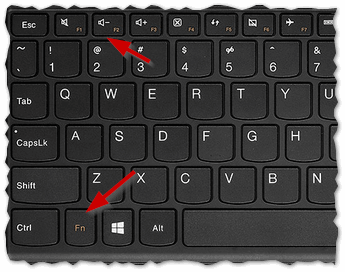
Arvutite ja sülearvutite erinevate tootjate BIOS-i sisestamise klahvid :
2) Ülaltoodud mudelitel on külgpaneelil spetsiaalne nupp (tavaliselt toitekaabli kõrval) (näiteks vt Lenovo G50 mudelit joonisel 2).
BIOS-i sisenemiseks peate: sülearvuti välja lülitama ja seejärel seda nuppu vajutama (nool on tavaliselt joonistatud, kuigi möönan, et mõnedel mudelitel ei pruugi nooled olla).
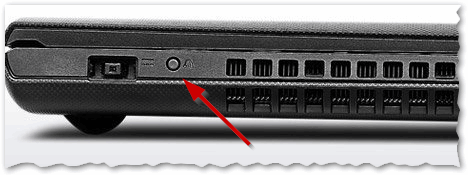
Joonis fig. 2. Lenovo G50 - BIOS-i sisselogimisnupp
Muide, oluline punkt. Kõikidel Lenovo sülearvutite mudelitel ei ole seda teenindusnuppu küljel. Näiteks Lenovo G480 sülearvuti puhul on see nupp sülearvuti toitenupu kõrval (vt joonis 2.1).
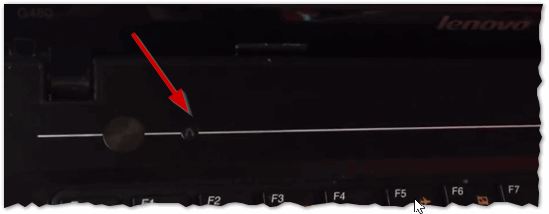
3) Kui kõik on tehtud õigesti, peaks sülearvuti sisse lülituma ja teenindusmenüü koos nelja elemendiga ilmuma ekraanile (vt joonis 3):
Bios seadistamine ( BIOS-i seaded );
Käivitusmenüü ( käivitusmenüü );
Süsteemi taastamine (katastroofide taastamise süsteem).
BIOS-i sisenemiseks valige Bios Setup (BIOS-i häälestus ja seaded).
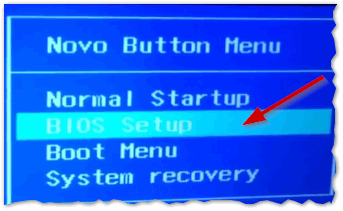
Süsteemi administraatorite BIOS-i sisselogimine on tavaline menetlus. Enamik kasutajaid ei tungi arvuti või sülearvuti seadistamise keerukustesse, ärge proovige Windowsi uuesti installida ega kasutada USB-mäluseadmest või CD / DVD-draivist käivitamist ja üldjuhul ei tea BIOSi kohta palju. Nende jaoks ei ole I / O-süsteemi põhiseadete sisestamine üldse kohustuslik. Veelgi enam, kellel ei ole aimugi, mida ja kus saab BIOSis konfigureerida, võib „asju segada”: parimal juhul arvuti lihtsalt ei käivitu ja halvimal juhul võite riistvara püsivalt kahjustada. Tavaliselt kannatab CPU (üle-) ülekoormuse ja ülekuumenemise tõttu ... Kuid kui te olete teoreetiliselt osav, kuid teil on BIOS-i sisestamisel raskusi, soovitame teil tutvuda kõige populaarsemate seadistuste avamise viisidega.
Kõige populaarsem meetod.
BIOS-i sisenemine kõikidele tuttavatele lauaarvutitele (lauaarvutitele / statsionaarsetele arvutitele) on tavaliselt üsna lihtne - nupp „ Del “ kasutatakse neid iidsetest aegadest. Moodsamate emaplaatide mudelitel on F2- klahvi kasutav variant. Enamikul juhtudel, kui lülitate arvuti esmakordselt ekraanile teavet seadme kohta, on kiire käsk nagu " Vajutage Del klahvi, et siseneda häälestusmenüüsse ". " Del " asemel võib näidata teistsugust väärtust, kuid see on pigem erand. Muide, ekraanil on vihje ja käivitusmenüüsse sisenemine. See on valida seade, millest soovite käivitada (tavaliselt USB-välklamp või CD / DVD-draivi) ja proovige siseneda BIOS-i .
Sõltuvalt arvuti seadetest / konfiguratsioonist võib see ekraan kuvada sekundist kuni mitmesse sekundisse. BIOS-i seadete avamiseks klõpsake nupul, mis on teie puhul märgitud (kuni allalaadimine läks kaugemale). Tavaliselt nad seda teevad - kui lülitate arvuti veidi vähem kui sekundi vahele, vajutage soovitud klahvi, kuni kuvatakse BIOS-menüü . Selle kaasaegsed versioonid võivad olla erinevad välimus aga ... Ma arvan, et tunnete teda ära. Ekraanipildid näitavad emaplaadi "MSI Z77A-G43" kasutajaliidest ja menüüd virtuaalne masin VMware. Esimesel juhul näeme nüüdisaegset versiooni graafilises režiimis hiire toega ja blackjackiga ning teisel juhul askeetset „teksti” menüüd. Pange tähele, et alglaadimisseadme valik on isegi VMware virtuaalne arvuti.
Logige sülearvutisse BIOS-i.
Ma ei saa öelda, miks, kuid tootjad ei tee seda nii lihtsaks, et sülearvuti BIOSesse kaasaegsete mudelitega minna. See juhtub, et sisselülitamisel ei saa ükski „ F1 ... F12 “ klahvist soovitud seadeid avada. Hiljuti on Lenovo Notebooki erinevate mudelite omanikud minuga sagedamini pöördunud. Lenovo G500 sülearvutite mitmete muudatuste puhul oli võimalik BIOS-i sisestada , vajutades pärast sisselülitamist klahvikombinatsiooni " Fn + F2 " (" Fn + F12 " - alglaadimismenüü). Nagu selgus, on see üsna lihtne. Lenovo B590 jaoks on kõik osutunud veidi erinevaks ...
Kui minu Lenovo B590 sülearvuti oli minu kätes, ei aidanud BIOS-i minna ka " F1 ... F12 " ega " Fn " + " F1 ... F12 " klahvikombinatsioon. Kõik osutus üsna lihtsaks - toitenupu kõrval on veel üks lisavõti . See ongi ja soovite sülearvuti väljalülitamisel vajutada. Selle nupu sisselülitamisel saad teenindusmenüüst , mis võimaldab teil mitte ainult sattuda artiklis käsitletud seadistustesse, vaid ka teha mitmeid muid teenindusoperatsioone .
Sülearvutite valmistaja Lenovo G590 on selle insenerirežiimi jaoks lisanud mitu keelt. Muuhulgas on inglise ja vene keel. BIOS-i sisenemiseks on teil vaja 6 (kuus!) Hiireklõpsut: valige vene keel, määrake vene klaviatuuripaigutus, sisestage „Diagnostics” menüü, avatud “ Lisavalikud ", Valige" UEFI Firmware Settings ", klõpsake" Restart ". Nii kujunes protsess ühest „ Del “ nupust ahelaks, millel on kõige ebaloogilisem (minu jaoks) “Diagnostics”. Pärast sülearvuti Lenovo G590 uuesti laadimist näete selle BIOS menüüd .
Saidil on juba mitmeid artikleid, mis mainivad või viitavad muutmisele boot-seadmes. Näiteks artikkel sellest või. Mõlemad artiklid kirjeldavad operatsioone, mis tehakse pärast flash-draivi käivitamist. Paljud inimesed tahavad BIOS-i seadistustesse siseneda flash-mäluseadmest, kuigi see ei ole üldse vajalik, kuna eraldi Boot Menu on Boot Device'i valimiseks.
Selles artiklis õpid mitmeid viise, kuidas avada BIOS-i seaded Lenovo sülearvutitel võimalikke probleeme ja Boot Menu menüüsse sisenemise viis.
Novo nupp
Lenovo sülearvutites on toitenupu kõrval nurgaga noolega ikoon. Seda nimetatakse Novo nuppuks, OneKey taastamise või OneKey päästesüsteemiks. Lülitage sülearvuti välja ja lülitage toitenupu asemel selle nupu abil sisse.
Ekraanile ilmub menüü Novo. Seal saate nooleklahve valida BIOS-i või Boot Menu.
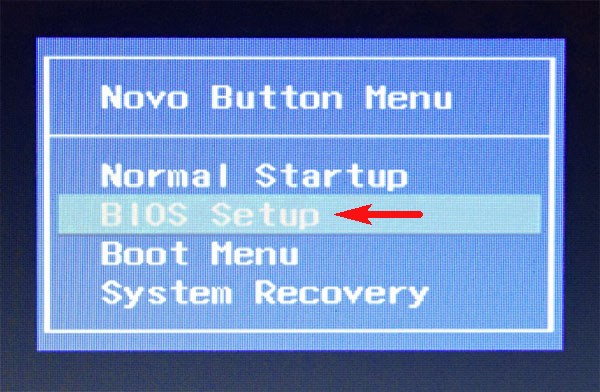
Valige "BIOS Setup", vajutage Enter ja sattuge BIOS-i.
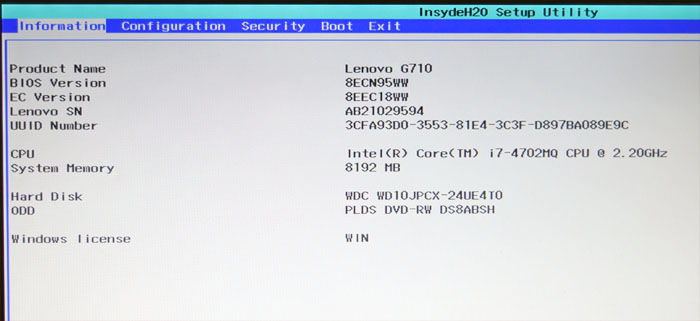
Kiirklahv
Teine võimalus - käivitamise ajal vajutage BIOS-i käivitamiseks klahvikombinatsiooni. Lenovo sülearvutites on need kõige sagedamini nupud Fn + F2 või Fn + F1. Laadimise ajal kirjutatakse tavaliselt nuppude kombinatsioone.
Mõnikord aitab see siis, kui lülitate Esc + F1 + Delete nupu kombinatsiooni, avaneb Startup Interrupt menüü, vajutage BI1-sse sisenemiseks nuppu F1.
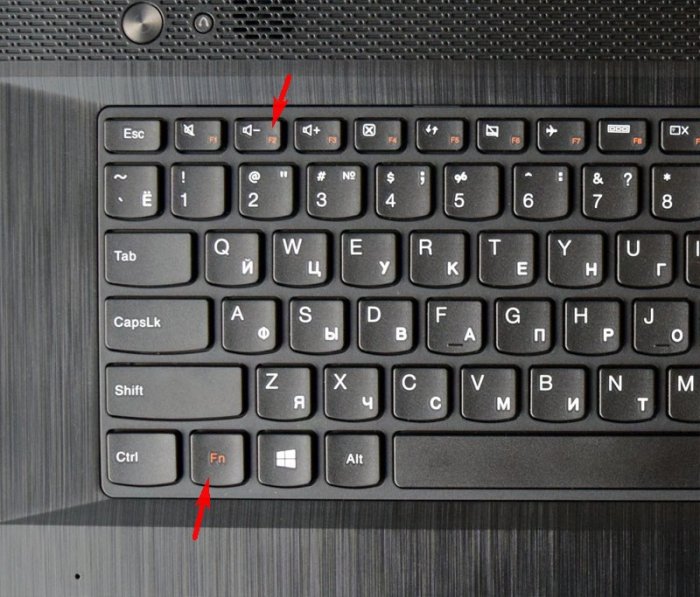
Teine võimalus kuvatakse videol - teil on vaja sisestada aega, et vajutada klahvi Enter:
Sageli teevad inimesed selles staadiumis vea. Klõpsake sulgemist, arvatavasti on arvuti välja lülitatud. Siis nad lülitavad selle sisse, vajutavad nuppe ja midagi ei tööta, OS käivitub. Tegelikult läheb sülearvuti uinakurežiimi, nagu Windows 8.1 puhul on vaikeseaded kiire käivitamine . Selle probleemi vältimiseks avage lihtsalt arvuti taaskäivitamisel BIOS.
Mõnikord ei kuvata sisseehitatud videokaarte menüü käivitamisel, nuppude näpunäited ei ole nähtavad. Sellisel juhul proovige ühendada eraldi monitor / teler HDMI või VGA väljundi kaudu või kasutada mõnda muud meetodit.
Avatud Windowsist
BIOSi saab avada Windowsi kaudu. See on kasulik, kui klaviatuur ei tööta. Töötab Windows 8, 8.1, 10 puhul.
Avage Start - Seaded.
Valige "Uuenda ja turvalisus".
Eraldi allalaadimisvalikute jaotise vahekaardil „Taastamine” on nupp „Taaskäivita kohe“. Klõpsake seda, süsteem taaskäivitub ja näitab Windowsi käivitusvalikuid.
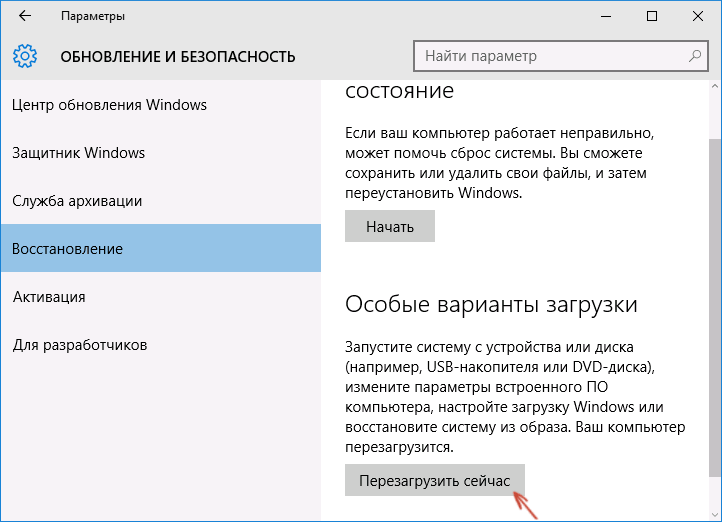
Valige „Tõrkeotsing” (Diagnostics) - “Advanced Settings” - “UEFI Firmware Settings”.
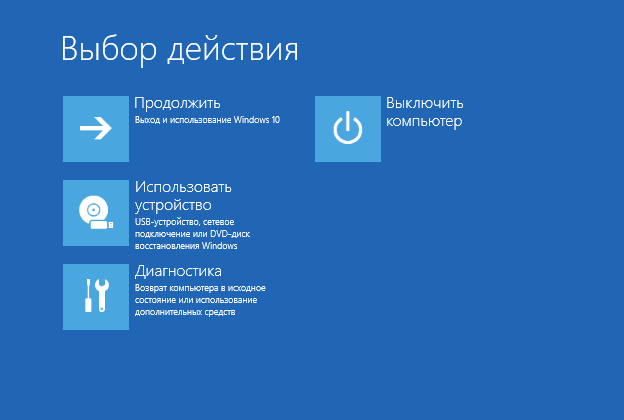
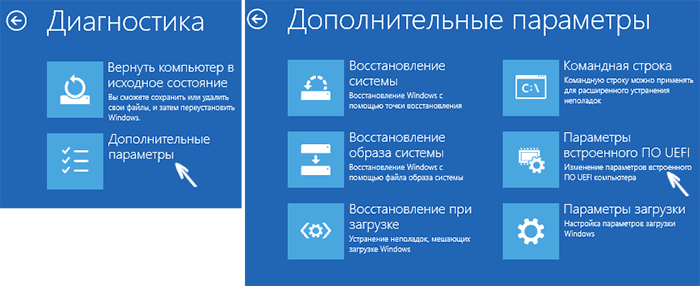
Kui te ei saa Windowsi sisse logida, kuid avaneb sisselogimisekraan, saate avada ka BIOS. Vajutage toitenuppu, hoidke all Shift nuppu ja klõpsake "Restart". Avanevad spetsiaalsed süsteemi käivitusvalikud, edasised sammud on kirjeldatud eespool.
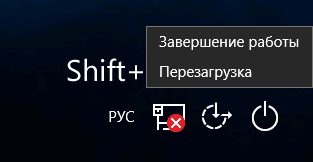
Kui BIOS ei avane
Lenovo sülearvutitel on probleem: kui kustutate vana Windowsi versioon ja pange teine süsteem puhta kõvakettale, BIOS lõpetab avamise mis tahes viisil.
Probleemi lahendamine:
Eemaldage sülearvuti pistik ja eemaldage aku. Keerake sülearvuti kaas tagaküljelt lahti ja tõmmake ümmargune aku umbes 15 minutiks välja, mis lähtestab BIOS-i sätted. Pane kõik tagasi ja lülitage sülearvuti sisse.

Paar viga ilmub välja ja arvuti läheb BIOSi. Vaheta vahekaardil Startup “UEFI / Legacy boot” kirje „Both“. Naabruses asuvas konfiguratsioonipunktis peaks "UEFI / Legacy Boot Priority" olema "Legacy".
Nüüd salvestame kõik: vahekaardil „Esmakordne taaskäivitamine“ klõpsake „Välju salvestamise muudatustest“.
Käivitusmenüü
Kui soovite muuta BIOSi muutmiseks boot disk (OS-i installimiseks) ei ole vaja BIOS-i siseneda. Saate avada käivitusmenüü. Lenovo sülearvutites toimub see Fn + F12 kombinatsiooniga (arvuti taaskäivitamisel).



